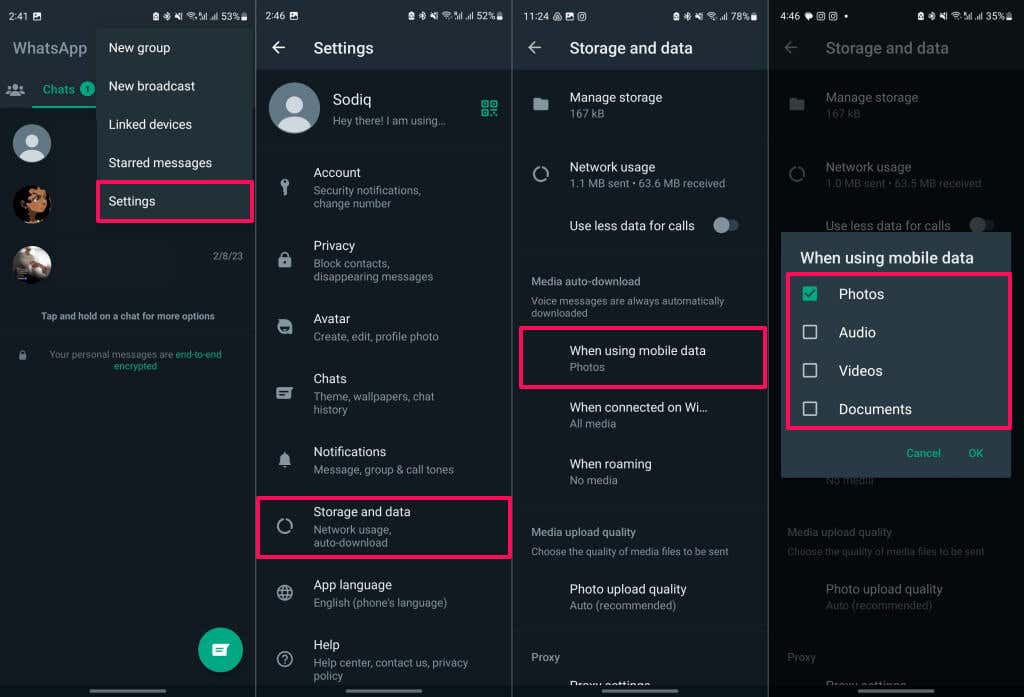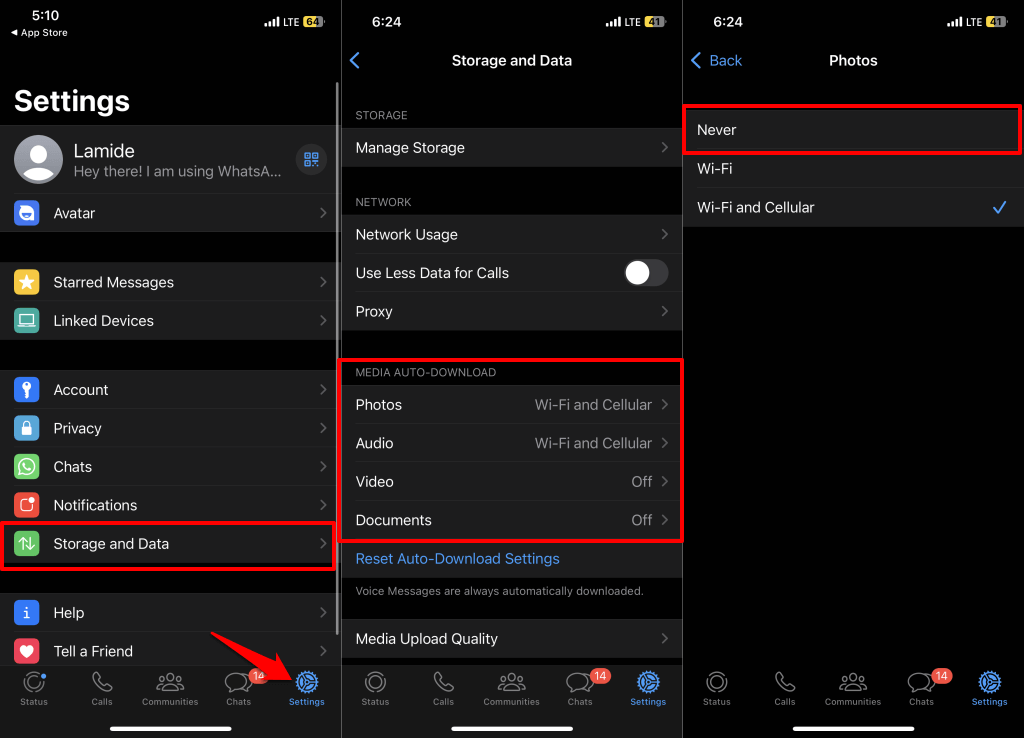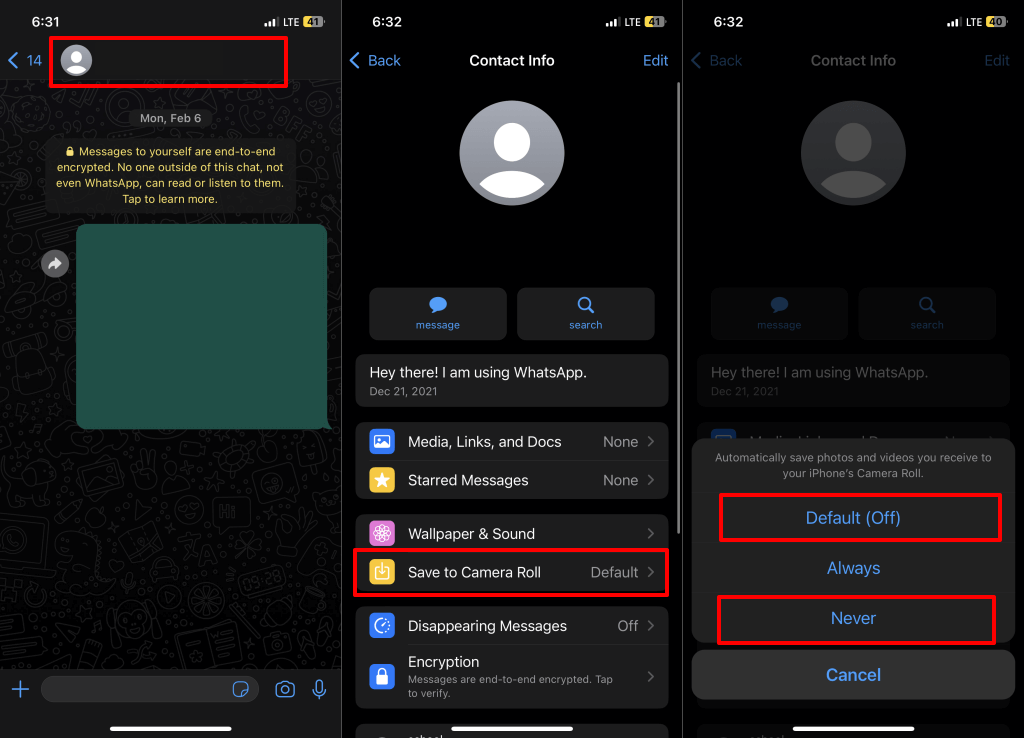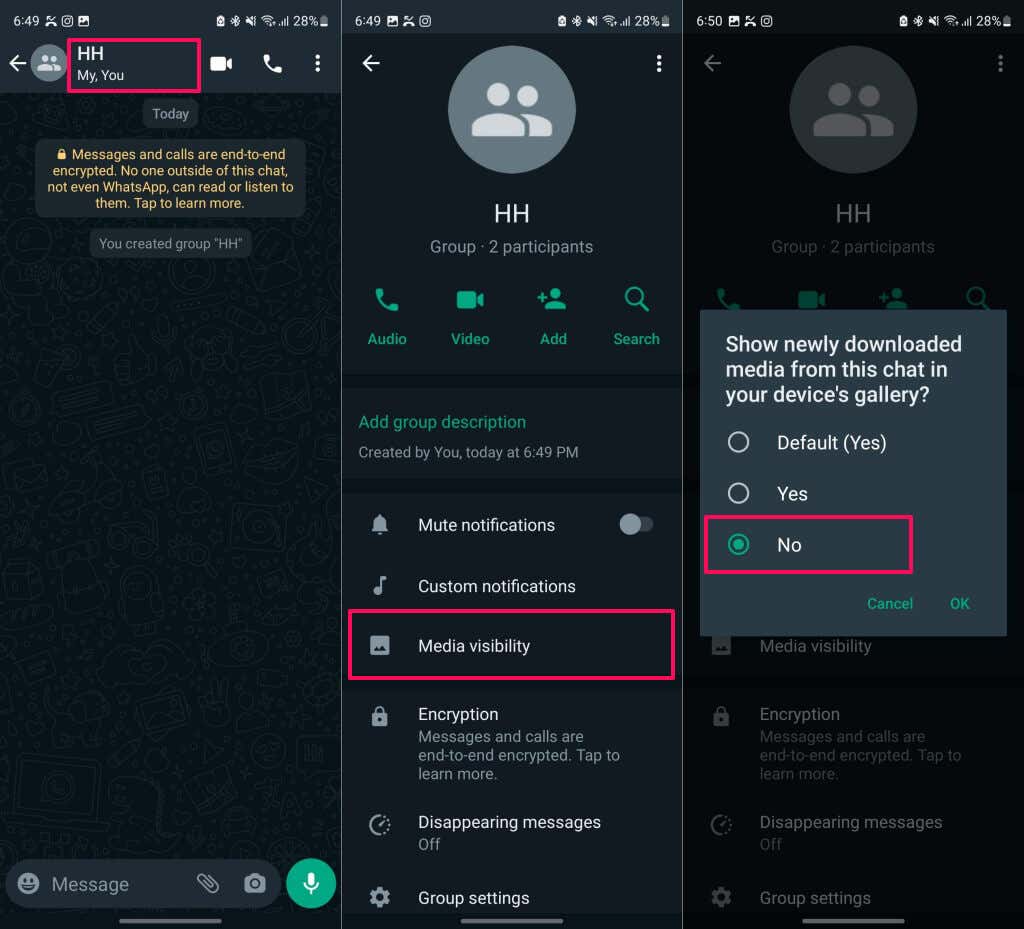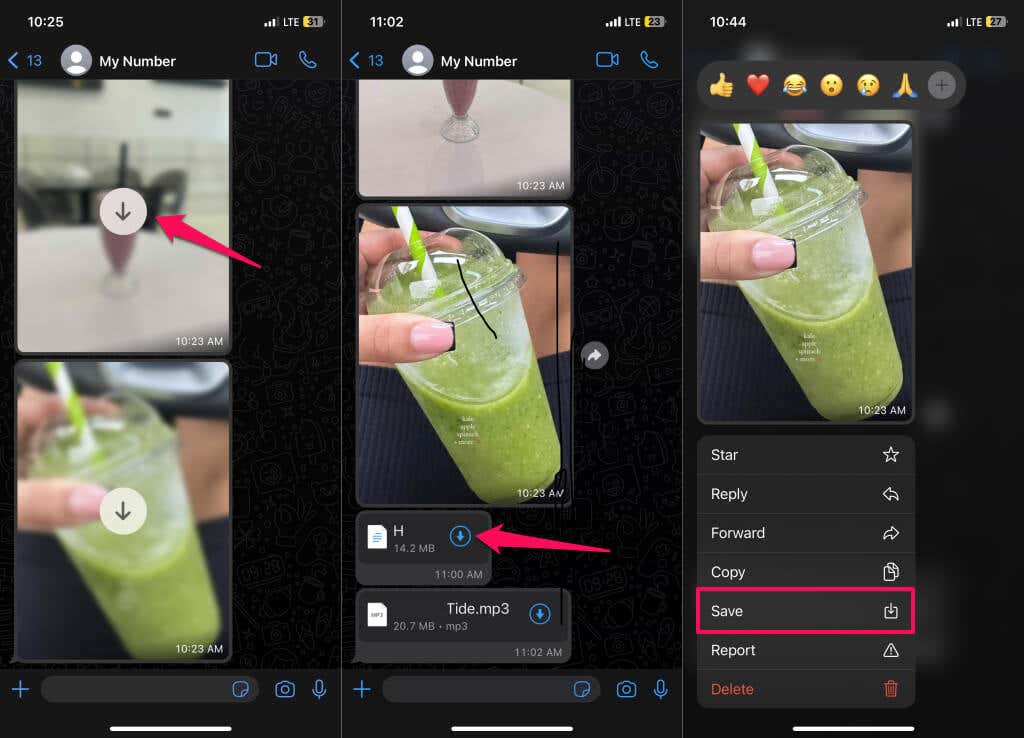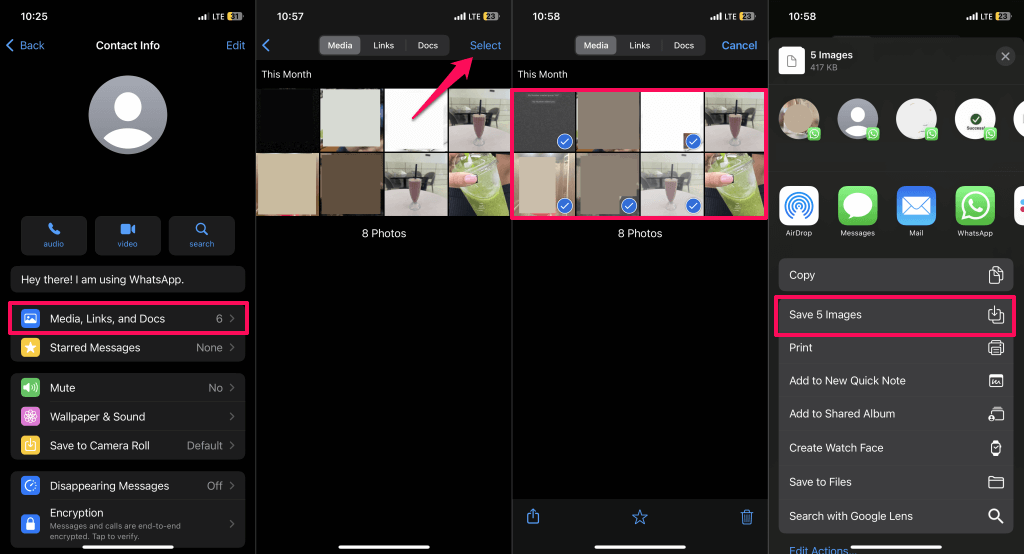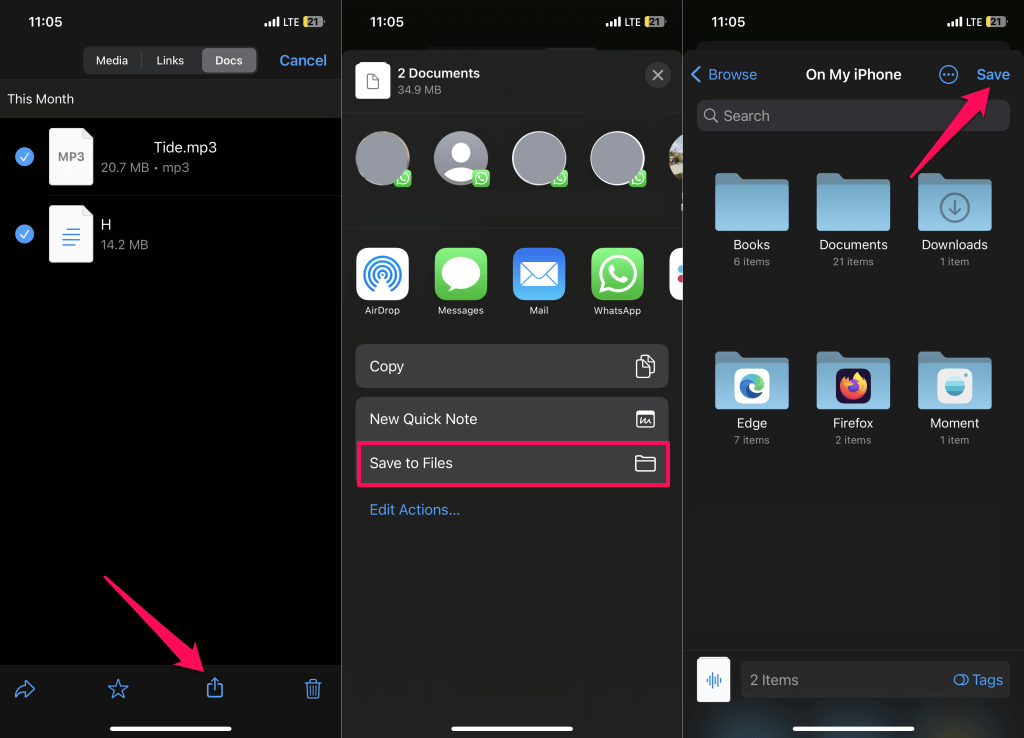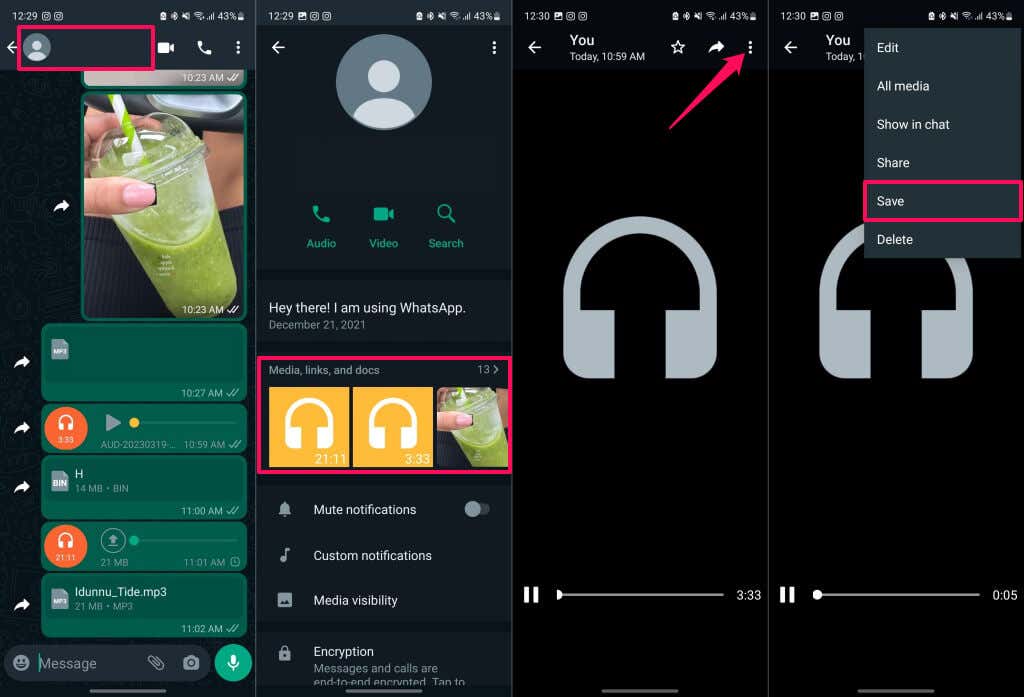기본적으로
WhatsApp은 자동으로 문서를 다운로드합니다 및 미디어 파일(사진, 오디오, 비디오, 애니메이션 GIF ). 제한된 데이터 요금제를 사용하는 경우 자동 다운로드를 비활성화하는 것이 데이터 사용량을 줄여보세요 를 위한 훌륭한 방법입니다.
셀룰러 데이터 및 Wi-Fi 연결에 대한 파일 자동 다운로드를 끌 수도 있습니다. 이 튜토리얼에서는 WhatsApp이 이미지를 기기 갤러리에 자동 저장하는 것을 중지하는 방법을 보여줍니다.
참고:WhatsApp은 항상 음성 메시지(또는 음성 메모)를 다운로드하며 음성 메시지 자동 다운로드를 비활성화하거나 끌 수 있는 방법은 없습니다.
WhatsApp 미디어 자동 다운로드 중지(Android)
WhatsApp이 Android 휴대전화 갤러리에 사진을 저장하지 못하도록 하려면 아래 단계를 따르세요.
WhatsApp을 열고 오른쪽 상단에 있는 점 3개 메뉴 아이콘을 탭한 다음 설정을 선택하세요.
WhatsApp 설정 페이지에서 저장소 및 데이터(또는 데이터 및 저장소 사용량)을 탭하세요.
'미디어 자동 다운로드' 섹션에는 모바일 데이터를 사용하는 경우, Wi-Fi에 연결된 경우및 옵션이 있습니다. 로밍 시.
모바일 데이터를 사용할 때를 선택하고 WhatsApp에서 자동으로 다운로드하지 않도록 할 파일 형식을 선택 해제한 다음 확인을 탭하세요. 그러면 셀룰러 데이터로 WhatsApp을 사용할 때 자동 다운로드가 중지됩니다.
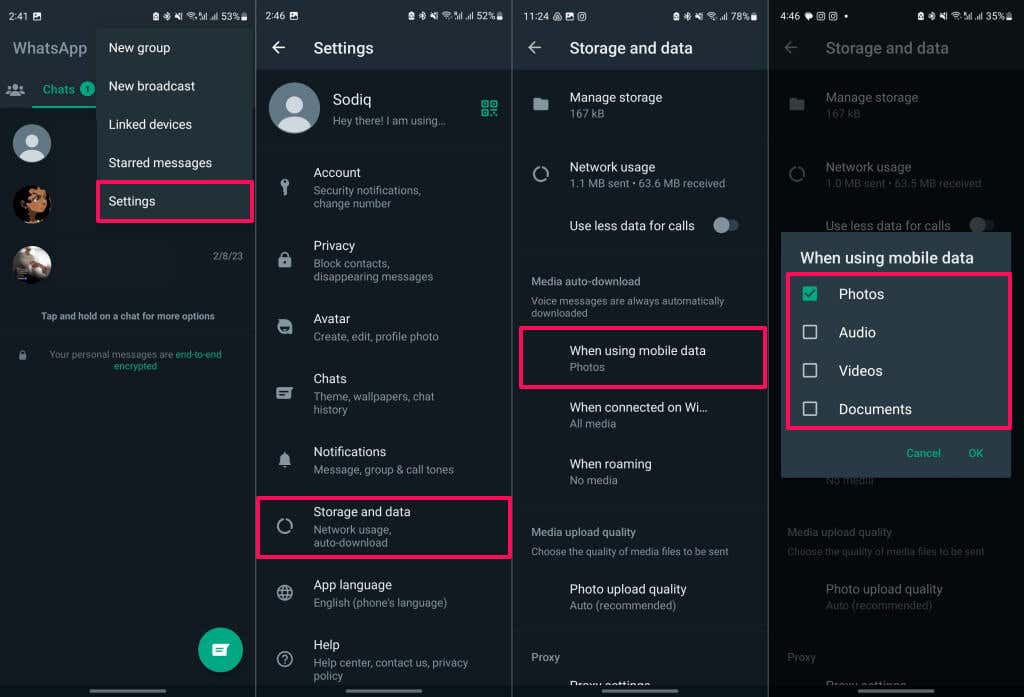
Wi-Fi 연결 시 미디어 자동 다운로드를 중지하려면 Wi-Fi에 연결된 경우를 탭하고 WhatsApp에서 자동 다운로드를 원하지 않는 파일이나 미디어를 선택 취소하세요. 변경 사항을 저장하려면 확인을 탭하세요.
넌 셀룰러 네트워크를 로밍하고 있어 인 경우 로밍 시를 탭하고 기기에 자동 다운로드를 원하지 않는 파일 형식을 선택 취소하세요.
WhatsApp 미디어 자동 다운로드 중지(iOS)
Apple iPhone에서 WhatsApp을 열고 아래 단계를 따르세요.
오른쪽 하단에 있는 설정 아이콘을 탭하고 저장소 및 데이터를 선택하세요.
WhatsApp 자동 다운로드 설정을 변경하는 옵션은 '미디어 자동 다운로드' 섹션을 확인하세요. WhatsApp이 iPhone 카메라 롤에 사진을 저장하는 것을 중지하려면 사진을 선택하고 안함을 선택하세요..
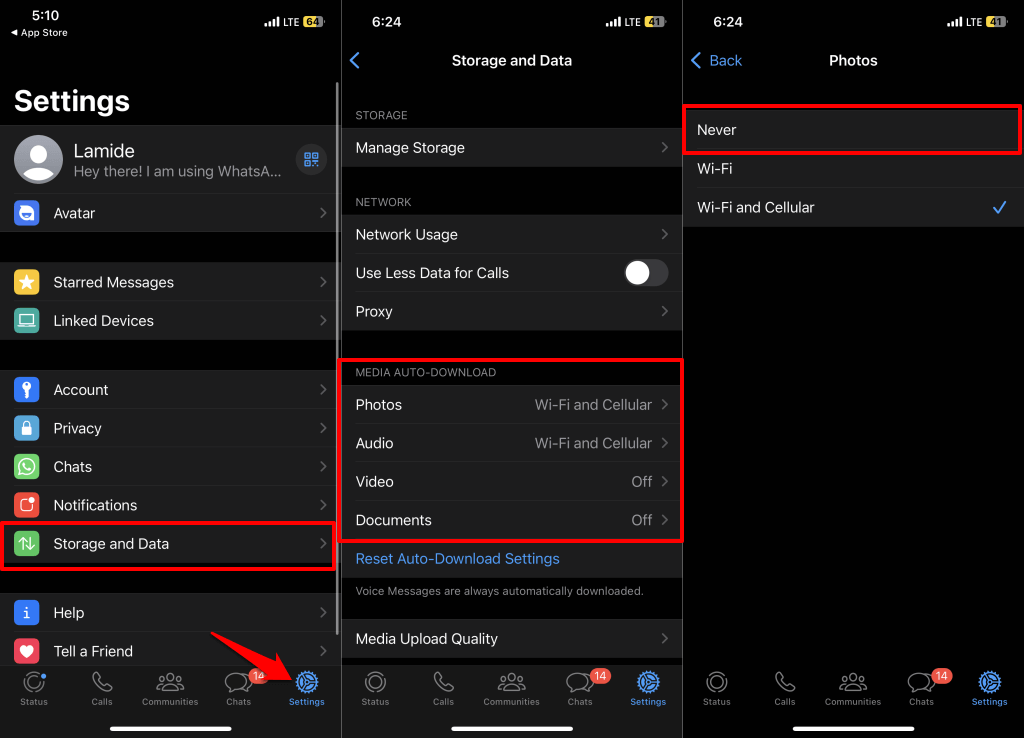
다른 미디어 유형이나 문서에도 동일한 작업을 수행합니다. 오디오, 비디오또는 문서를 선택하고 자동 다운로드 안함옵션을 선택하세요.
개인 또는 그룹 채팅에 대한 미디어 자동 다운로드 설정 변경
WhatsApp은 특정 사람이나 그룹의 사진과 동영상을 자동으로 다운로드하나요? WhatsApp이 미디어 파일을 갤러리에 저장하는 것을 중지하려면 아래 단계를 따르세요.
iOS 기기의 자동 다운로드 설정 조정
미디어 자동 다운로드를 중지하려는 WhatsApp 채팅 또는 그룹 를 엽니다.
개인 또는 그룹의 프로필 사진을 탭하고 '연락처 정보' 또는 '그룹 정보' 페이지에서 카메라 롤에 저장을 선택하세요.
대화에 대한 미디어 자동 다운로드를 비활성화하려면 기본값(해제)또는 없음을 선택하세요. 채팅의 새 동영상이나 사진은 더 이상 휴대폰 갤러리에 저장되지 않습니다.
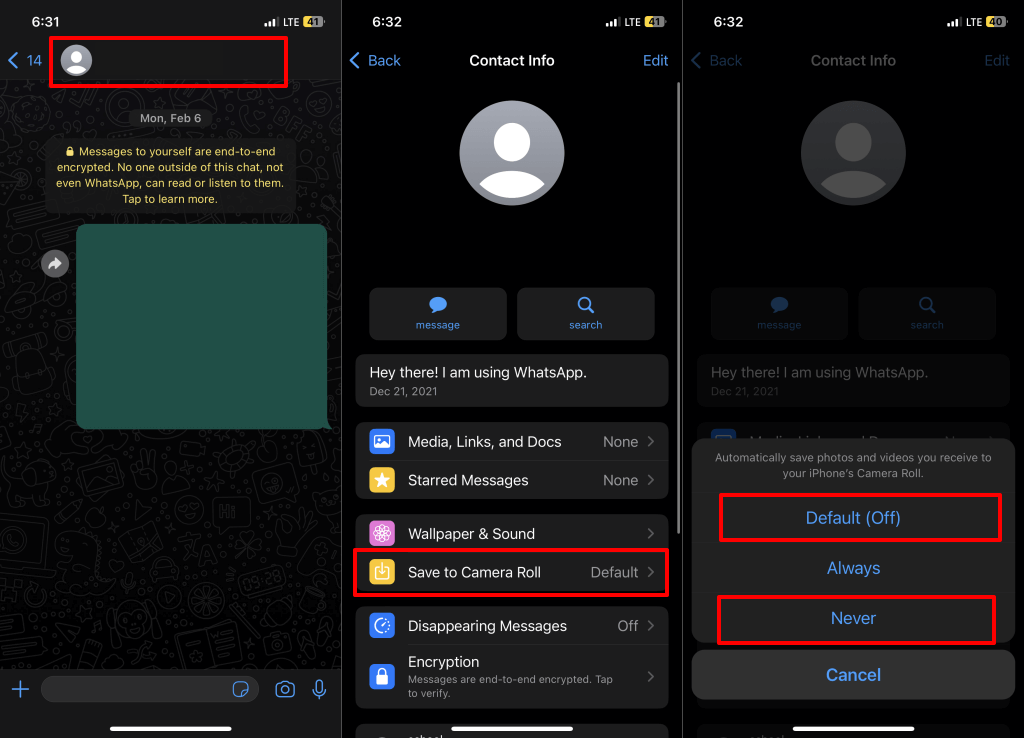
Android 기기에서 자동 다운로드 설정 조정
WhatsApp을 실행하고 대화 또는 그룹 채팅을 엽니다.
미디어 공개를 탭하고 아니요를 선택한 다음 확인을 탭하세요.
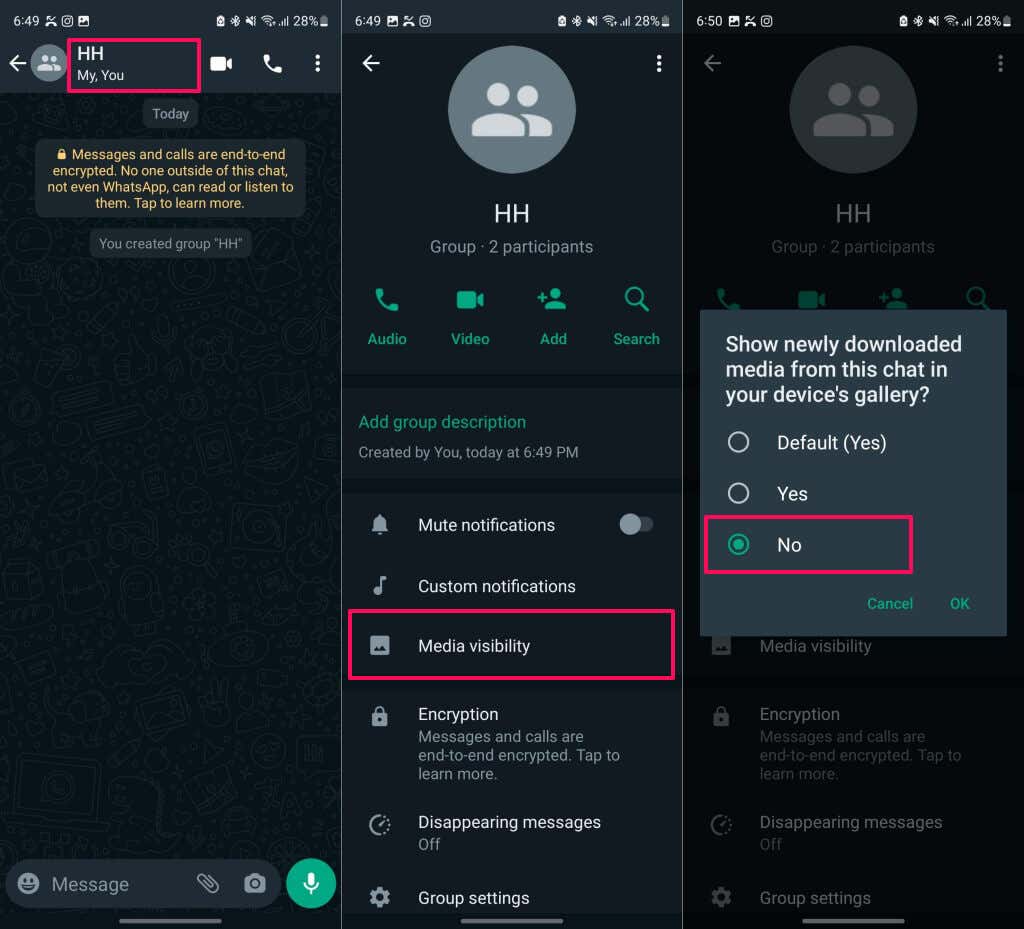
WhatsApp 이미지 또는 파일을 수동으로 저장하는 방법
자동 다운로드가 비활성화된 경우 미디어 파일을 보거나 휴대폰 저장 공간에 저장하려면 수동으로 다운로드해야 합니다.
WhatsApp 이미지/파일 수동 저장(iOS)
WhatsApp에서 미디어 파일을 받으면 다운로드 아이콘을 탭하여 파일 콘텐츠를 확인하세요.
그런 다음 파일을 길게 탭하고 저장을 선택하세요. 여러 파일을 동시에 저장하는 방법을 보려면 3단계와 4단계를 확인하세요.
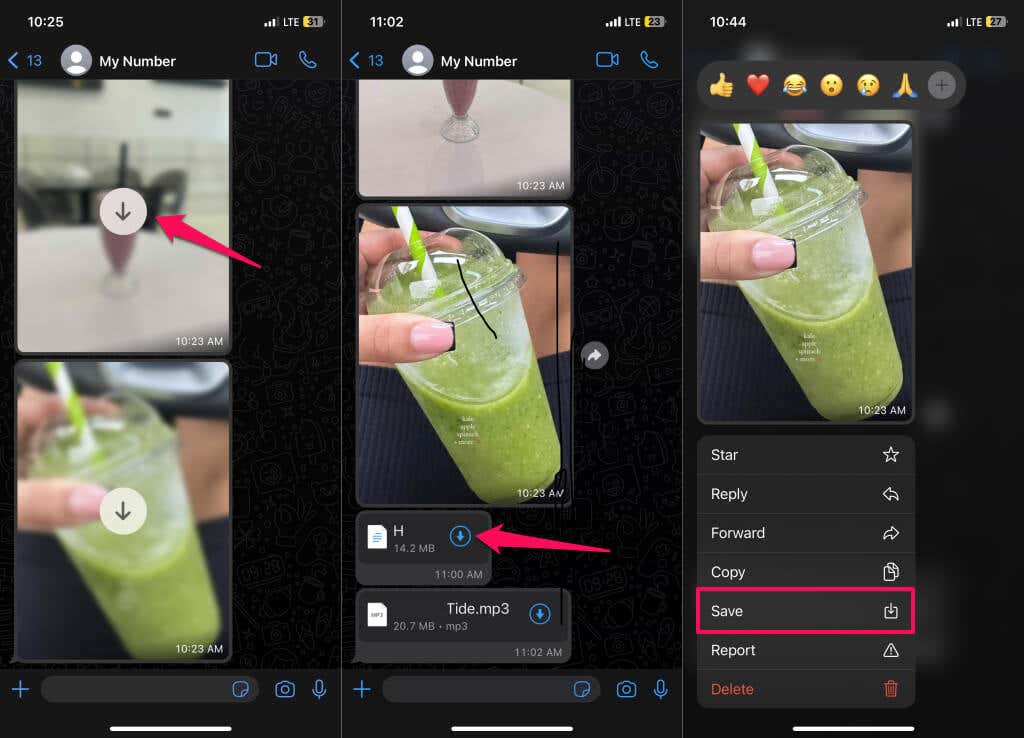
개인 또는 그룹 프로필 사진을 탭하고 미디어, 링크 및 문서를 선택한 다음 미디어또는 문서탭을 엽니다.
오른쪽 상단의 선택을 탭하고 저장하려는 이미지, 동영상, 문서를 선택하세요.
왼쪽 하단에 있는 공유 아이콘을 탭하고 N개의 이미지 저장을 선택한 다음 포토 앱에서 파일을 확인하세요.
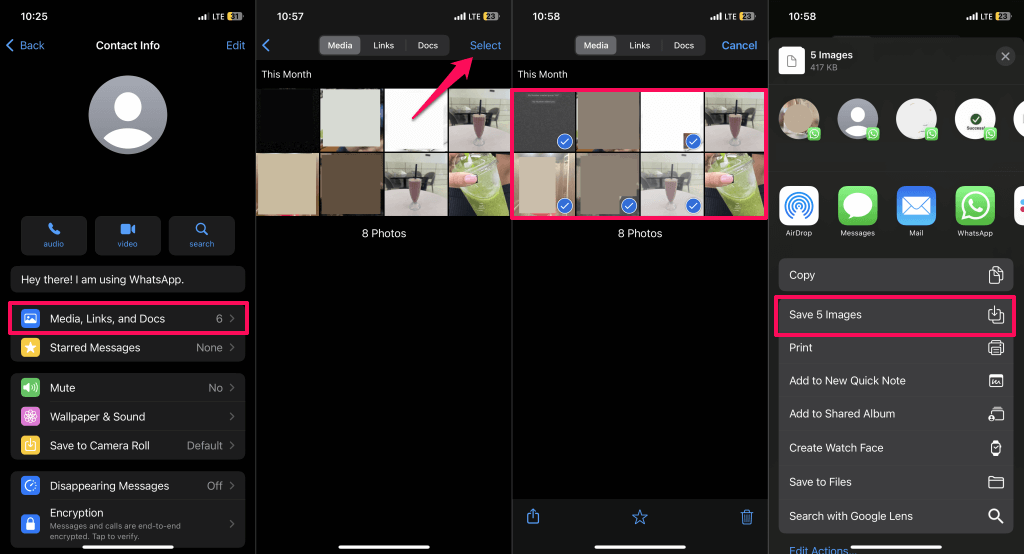
여러 문서를 저장하는 경우 파일에 저장을 선택하고 대상 폴더를 선택한 다음 저장을 선택하세요..
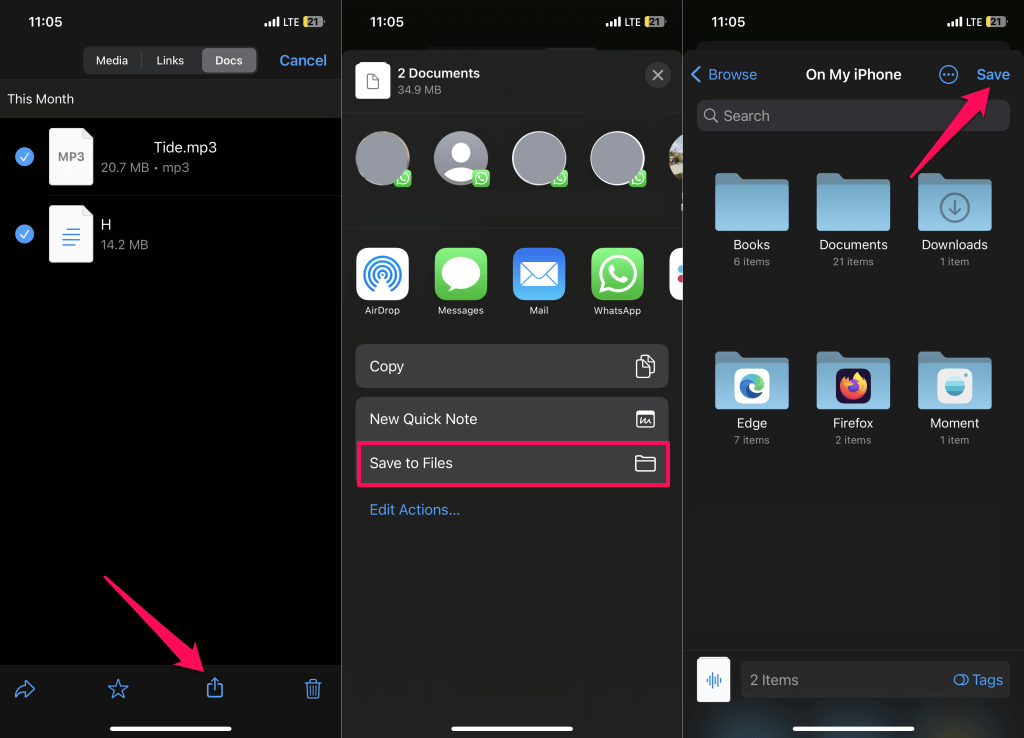
WhatsApp 이미지/파일 수동 저장(Android)
개인 또는 그룹 채팅을 열고 개인 또는 그룹 이름을 탭하세요.
미디어, 링크, 문서를 탭하고 저장하려는 이미지나 문서를 선택하세요.
오른쪽 상단에 있는 점 3개 메뉴 아이콘을 탭하고 저장을 선택하세요.
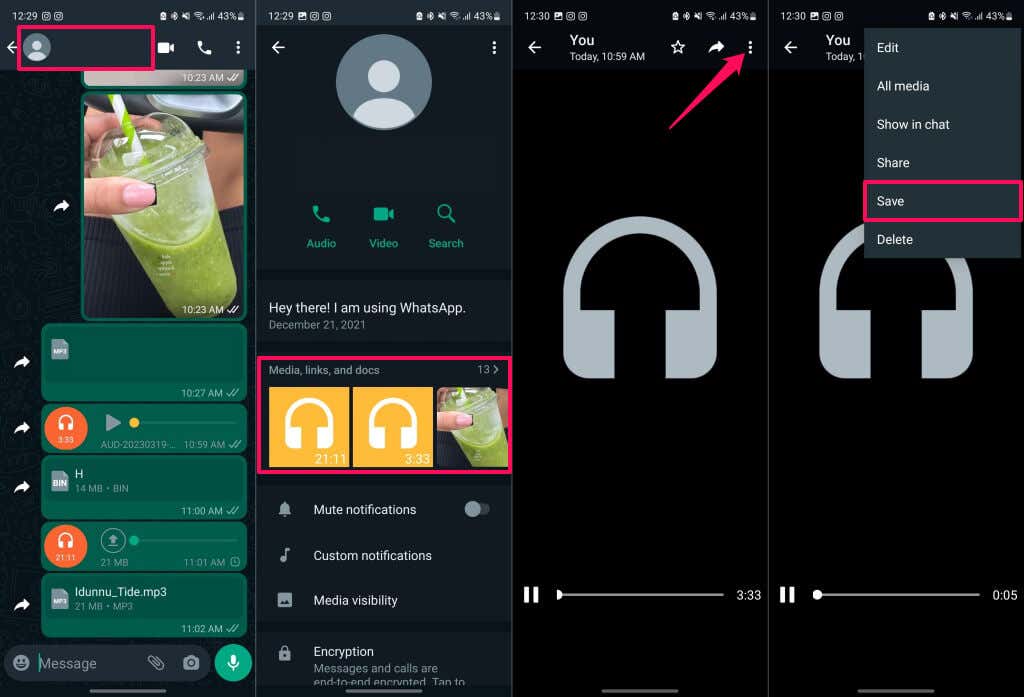
더 깨끗한 갤러리를 응원합니다
WhatsApp의 자동 다운로드 기능을 사용하면 휴대전화의 갤러리와 저장 공간을 원치 않는 미디어나 파일로 빠르게 채울 수 있습니다. WhatsApp이 승인 없이 파일을 다운로드하는 것을 원하지 않으면 Wi-Fi 및 셀룰러 데이터 모두에 대한 자동 다운로드를 비활성화하세요.
.
관련 게시물: